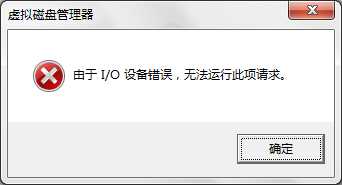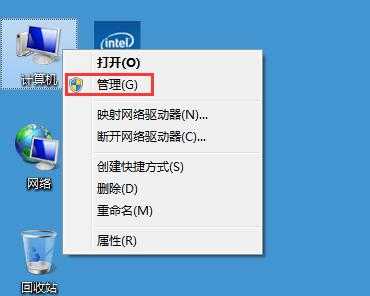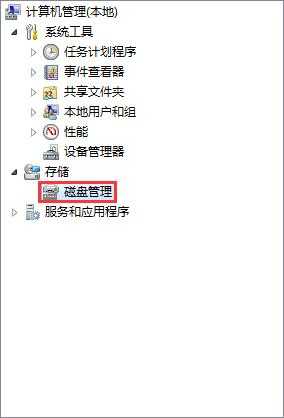u盘由于i/o设备错误,无法进行此项请求怎么办?
电脑基础 发布日期:2024/9/28 浏览次数:1
正在浏览:u盘由于i/o设备错误,无法进行此项请求怎么办?
u盘由于i/o设备错误,无法进行此项请求怎么办?
u盘连接到电脑usb接口后,u盘资料即可与电脑交换。有朋友却遇到了一个问题,将u盘插入电脑后弹出窗口提示“由于i/o设备错误,无法运行此项请求”。这边所说i/o设备即电脑输入/输出设备。遇到这种情况该怎么办呢?下面小编就教大家一个i/o设备错误解决方法。
选择桌面上计算机图标,右键点击,选择管理
进入到计算机管理界面之后,在左侧菜单中依次点击存储-磁盘管理,这样就可以在右侧窗口中看到目前电脑中磁盘信息了,其中包含U盘所在盘符。
接下来找到U盘所在盘符,然后右键点击,选择“更改驱动器名称”,然后在弹出来窗口中点击“更改”按钮。
接下来在弹出来窗口中选中“分配以下驱动器号”,并在右侧下拉菜单中重新选择一个盘符号码,最后点击下方确定即可。
以上就是u盘i/o设备错误解决方法,不懂用户可以按照本篇教程操作。
上一篇:u盘读不出来该怎么办
几个月来,英特尔、微软、AMD和其它厂商都在共同推动“AI PC”的想法,朝着更多的AI功能迈进。在近日,英特尔在台北举行的开发者活动中,也宣布了关于AI PC加速计划、新的PC开发者计划和独立硬件供应商计划。
在此次发布会上,英特尔还发布了全新的全新的酷睿Ultra Meteor Lake NUC开发套件,以及联合微软等合作伙伴联合定义“AI PC”的定义标准。
在此次发布会上,英特尔还发布了全新的全新的酷睿Ultra Meteor Lake NUC开发套件,以及联合微软等合作伙伴联合定义“AI PC”的定义标准。